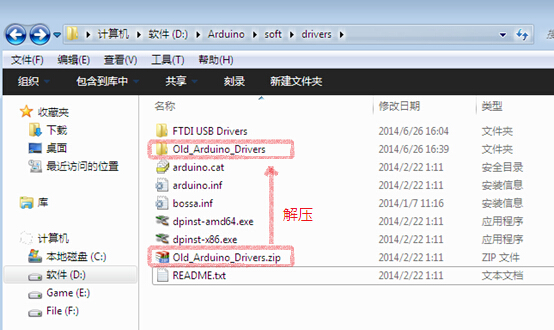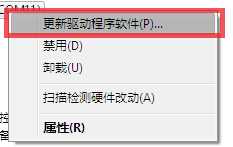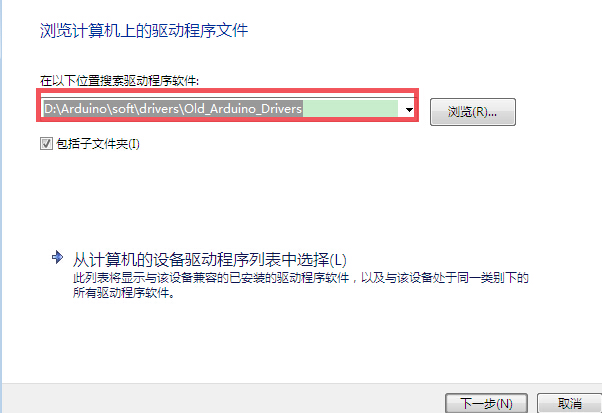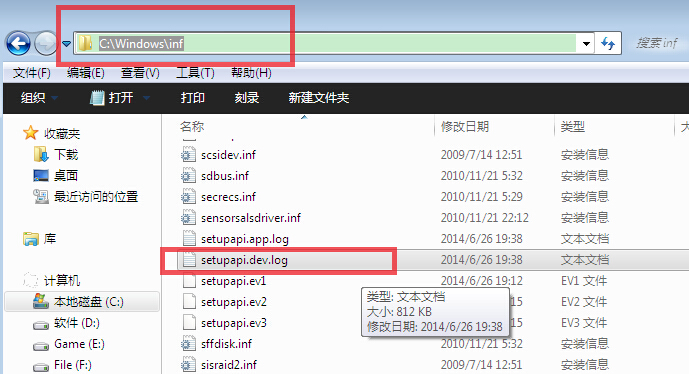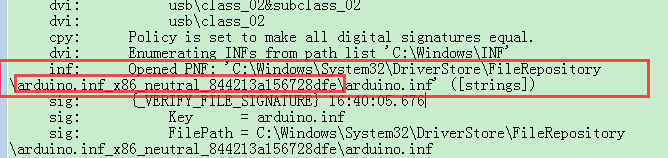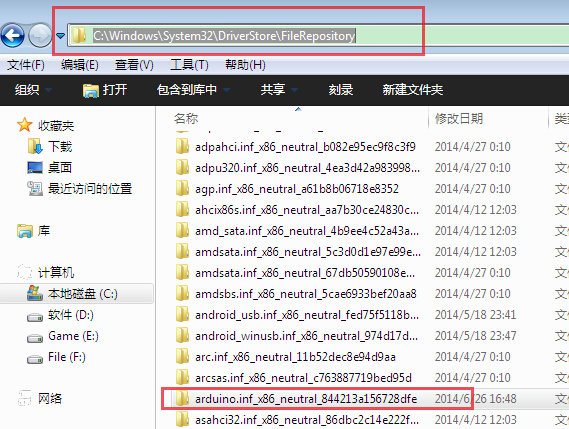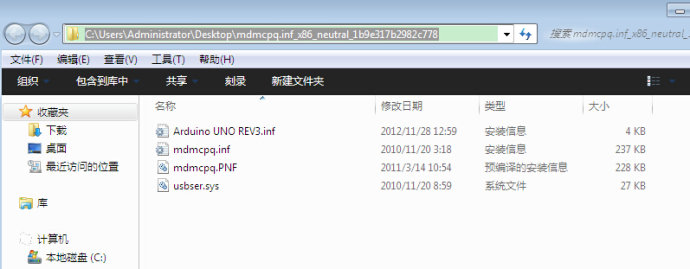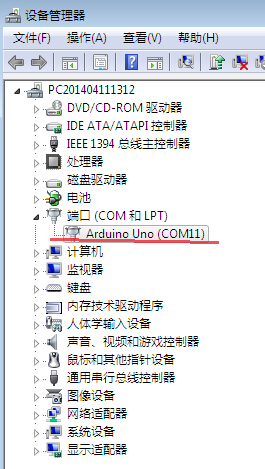把mdmcdp.inf文件复制到C:\Windows\inf下;
把usbser.sys文件复制到C:\Windows\System32\drivers下;
重新拔插usb线,观察驱动安装情况。
许多人完成以上两步就能解决问题。
如果仍然安装失败:
到Aarduino安装目录下(例如:我自己的安装目录为D:\Arduino\soft),找到drivers文件夹,打开后可以找到一个压缩文件:Old_Arduino_Drivers.zip,把这个压缩文件解压到Old_Arduino_Drivers文件夹中,放在 D:\Arduino\soft\drivers下(横线部分为自己安装目录,根据自己的安装目录自行更改,不再提示)。
选择“浏览计算机以查找驱动程序软件”。
把刚刚解压的文件夹的目录写到下面的框内,点击“下一步”。
等待驱动安装成功。
如果仍然安装失败,再打开C:\Windows\inf\setupapi.dev.log日志文件,里面记录了PC硬件安装运行的情况。因为arduino驱动是刚刚安装的,所以到该日志文件的末尾去找安装信息。
在这个日志文件里寻找类似这样的目录地址:
一般情况下,这前半部分目录地址(C:\Windows\System32\DriverStore\FileRepository)是一样的,后半部分不一样,例如我的文件夹名字为arduino.inf_x86_neutral_844213a156728dfe。
所以,进入到C:\Windows\System32\DriverStore\FileRepository下,寻找自己对应的arduino文件夹。
打开这个文件夹,把Arduino UNO REV3.inf、mdmcpq.inf、mdmcpq.PNF、usbser.sys这4个文件复制到这个文件夹中。(如下图)
重新插入usb线,等待驱动安装成功。